HydroLANDSCAPE: Apresentação de irrigação, criando pranchas para impressão
Autor: Guilherme Motta de Oliveira - Data: 13/12/2011
Neste artigo, vou mostrar uma forma de finalizar seu projeto e gerar as pranchas de layout de águas e rede hidráulica, partindo do desenho feito com o HydroLANDSCAPE.
1) Introdução
Vamos considerar que o projeto está pronto e dimensionado, como no exemplo abaixo:
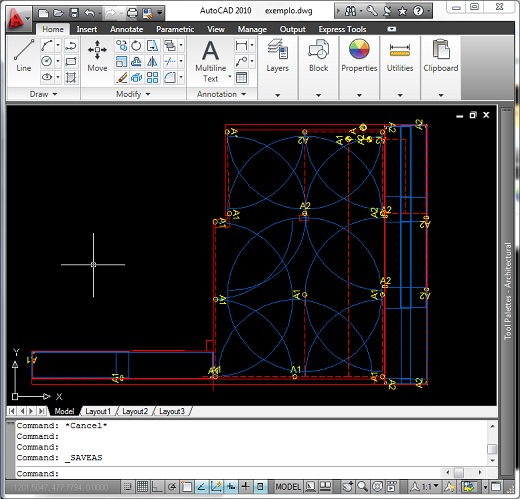
Conceitualmente o AutoCAD(r) possui duas áreas de desenho, o ModelSpace (ou Model) que é a área onde modelamos o projeto e o PaperSpace (ou Layout1, Layout2,...) que são as pranchas ou folhas onde o projeto será impresso.
Ou seja, o projeto é feito no MODEL, em escala 1 / 1, e a prancha que será impressa é feita no LAYOUT, de forma que a escala é informada na tela de inserção da prancha.
Clicando com o botão direito do mouse sobre a aba layout você pode alterar o nome da prancha, criar novas pranchas e muito mais. O objetivo dos layouts de PaperSpace é construir várias pranchas com visualizações diferentes para um mesmo projeto, sem a necessidade de criar um arquivo novo para cada prancha, nem ficar copiando o desenho para modificá-lo e criar novas pranchas.
2) Assistente para criar pranchas no PaperSpace
Para auxiliar o projetista, o HydroLANDSCAPE possui uma ferramenta na aba Extras chamada PaperSpace que traz um assistente para criação da prancha no PaperSpace.
Este assistente é útil para a criação de pranchas simples (com uma viewport) e para usuários que não tenham grande domínio sobre o uso do PaperSpace.
Primeiro selecione o layout e depois acione o assistente do PaperSpace.
Seguindo os passos até o final o assistente irá criar uma prancha como a seguinte:
Observações sobre o desenho acima:
1) O esquema de cores foi comentado no artigo: Um pouco mais sobre o uso de cores para definir espessura de penas no CAD.
2) O desenho do papel, feito pelo AutoCAD, pode ser ignorado. Você também pode configurar o AutoCAD para não exibí-lo digitando OP no prompt, clicando enter e na tela de configuração escolher a aba Display e desmarcar a opção Display Paper Background.
3) O retângulo vermelho externo é a linha de corte ou a margem do papel (no caso com 210x297mm). O retângulo seguinte, azul, é a linha de margem e o próximo, vermelho, é a viewport ou janela para o seu projeto. Você pode clicar no retângulo da viewport e movê-lo, aumentando ou diminuindo, reposicionando no papel livremente.
4) O Assistente para a criação de formato no PaperSpace apaga o conteúdo do PaperSpace a cada vez que é executado. Se precisar de vários formatos, utilize várias guias "layout".
3) Criando o layout de águas e a prancha de rede hidráulica
Nosso objetivo é criar duas pranchas, a partir do mesmo projeto. A primeira irá mostrar o layout de águas e a segunda a rede hidráulica. Para isto é preciso selecionar o segundo layout e utilizar o Assistente para PaperSpace do HydroLANDSCAPE novamente. Para organizar o trabalho, recomendo também que você renomeie as abas de layout para o tema dos desenhos, como na figura abaixo:
Finalmente vamos organizar os layers de cada viewport para que os desenhos correspondam aos títulos das pranchas. Ou seja, vamos esconder os arcos dos aspersores na prancha de rede hidráulica.
Você pode dar um duplo clique dentro da viewport do projeto para entrar no ModelSpace e alterar o projeto, movê-lo (usando PAN) ou, neste nosso exemplo, esconder alguns layers. Posteriormente para sair do ModelSpace basta dar um duplo clique no desenho, fora da viewport e o CAD passará o foco para o PaperSpace.
Depois de entrar na viewport você deve digitar LA no prompt e teclar enter. Na janela de layers que será aberta role a coluna de propriedades para encontrar a coluna VP Freeze, agora congele o layer HL-Arcos nesta viewport.
O resultado de congelar o layer HL-ARCOS deverá ser o seguinte:
4) Alternando entre o Model da viewport e o Paperspace
O que mais gera confusão em quem está começando a utilizar o PaperSpace é determinar o que está sendo editado, o Paper ou o Model. Por exemplo, um comando PAN no paperspace e no modelspace tem objetivos muito diferentes sendo comum mover o projeto sem querer ou mesmo alterar a escala de uma viewport por engano. Por isto, atenção e calma são importantes neste princípio.
Você pode alternar entre o Model e o Paper com duplo clique na viewport e fora da viewport ou com o botão Paper/Model que fica no rodapé do AutoCAD.
Sinais de que estou no PaperSpace
Na figura acima você está editando o PaperSpace, na figura abaixo você está editando o ModelSpace, observe as diferenças!
Sinais de que estou no ModelSpace
Fico por aqui, até o próximo artigo !
Veja também:
Quer conhecer o HydroLANDSCAPE e receber informações detalhadas, orçamento e também nossa revista por email? Então cadastre-se em nossa página: http://www.auesolucoes.com/pt-br/Cadastro.aspx.
Anterior Próximo